Tegelikult ei ole toimingud rakenduste sulgemiseks, mida te enam ei kasuta, täiesti automaatsed. See nõuab sinult paari sammu. Kuid on olemas kiire ja lihtne viis rakenduste sulgemiseks, mis säästab teie aega. Ja kuna mittekasutavad rakendused kulutavad teie telefoni aku kasutusaega, suletakse automaatselt need rakendused, mis mida te enam ei kasuta, parandate teie telefoni üldist jõudlust ja säästate palju mobiili andmeid. Lõpuks tasub see paar lisasammu ära teha.
Sisu
-
Kuidas mittekasutavaid rakendusi automaatselt sulgeda
- Sulgege rakendused automaatselt pärast iPhone'i mittekasutamist
- Rakenduste automaatne sulgemine pärast mittekasutamist teie Androidis
-
Pakkimine
- Seonduvad postitused:
Kuidas mittekasutavaid rakendusi automaatselt sulgeda
Kui teil on pidevalt avatud liiga palju rakendusi, saate praktiliselt jälgida, kuidas telefoni aku silme all tühjeneb. Mitte muretseda! Saate proovida järgmisi samme ja lasta nutitelefonil need rakendused automaatselt sulgeda.
Sulgege rakendused automaatselt pärast iPhone'i mittekasutamist
Kui te pole kuulnud, tutvustas iOS 11 uusi tööriistu, mis täiustavad andmehaldust, sealhulgas võimalusi kasutamata rakenduste automaatseks sulgemiseks. Kuid enne seda veenduge, et oleksite oma töö rakendusse salvestanud või et rakendus ei reageeri, enne kui otsustate selle sulgeda.
iPhone X-is, iPhone 11-s või iOS 12 või uuema versiooniga iPadis pühkige avakuval olles sõrm üles ja hoidke ekraani keskosa all, et loobuda rakendustest, mida te ei kasuta.

IPhone 8 või vanemas versioonis klõpsake viimati kasutatud rakenduste kuvamiseks kaks korda avakuva nuppu. Järgmisena pühkige paremale või vasakule, et leida rakendus, mille soovite sulgeda. Seejärel saate rakenduse sulgemiseks rakenduse eelvaates üles pühkida. Enamik iPhone'i operatsioonisüsteeme võimaldab teil rakendused automaatselt külmutada, kui te oma telefoni ei kasuta.
Mis siis, kui rakendused ei sulgu automaatselt?
Enamiku iPhone'ide puhul tuleb rakenduste automaatseks sulgemiseks pärast nende kasutamise lõpetamist topeltklõpsata avalehe nuppu – nii näete hiljuti kasutatud rakendusi. Seejärel saate valida rakendused, mille olete valmis sulgema, libistades lihtsalt vasakule või paremale. Pühkige rakendust, mille soovite sulgeda, ja rakendus sulgub automaatselt. Lihtne eks?
Kui kuvatakse teie hiljuti kasutatud rakendused, tähendab see, et rakendused ei ole avatud, kuid need on ooterežiimis. See võib teid aidata navigeerimisel või multitegumtööl. Pidage meeles, et peaksite rakenduse sulgemiseks sundpeatama ainult siis, kui see ei reageeri.
Rakenduste automaatne sulgemine pärast mittekasutamist teie Androidis
Android-nutitelefonid järgivad teie rakenduste sulgemisel erinevaid protseduure, kui neid automaatselt ei kasutata. Need erinevused eksisteerivad seetõttu, et selle asemel, et neid toodaks üks ettevõte, nagu Apple, toodavad Android-nutitelefone mitu kaubamärki üle maailma. Ehkki enamik neist toimingutest võib teie telefoni puhul toimida, on iga samm-sammuline juhend Android-nutitelefoni puhul erinev.
Pärast mittekasutamist sulgege Androidi rakendused automaatselt
Samsung Galaxy võimaldab teil mittekasutatavad rakendused automaatselt sulgeda hiljutiste rakenduste otsetee meetodi abil. See meetod on kiireim viis mittekasutavate rakenduste sulgemiseks.
- Otsige üles avakuva, puudutage ekraani vasakus alanurgas Hiljutiste rakenduste otseteed, mida tähistab kolm vertikaalset joont.
- Seejärel leiate rakenduse, mille soovite sulgeda, pühkides vasakule või paremale.
- Rakenduse leidmisel libistage selle sulgemiseks üles.
- Kui kavatsete kõik mittekasutavad rakendused automaatselt sulgeda, puudutage nuppu "Sule kõik".
Mis siis, kui rakendused ei sulgu automaatselt?
Veenduge, et teie arendaja valikud on lubatud
- Avage Seaded
- Klõpsake valikul Teave telefoni kohta ja seejärel Loo number
- Seejärel puudutage seitse korda ehitusnumbrit.
- Puudutage kuvatud liideses sätteid
- Puudutage süsteemi jaotises valikut Arendaja valikud
- Märkige ruut Ära hoia tegevusi, et sulgeda kõik taustal töötavad mittekasutavad rakendused automaatselt.
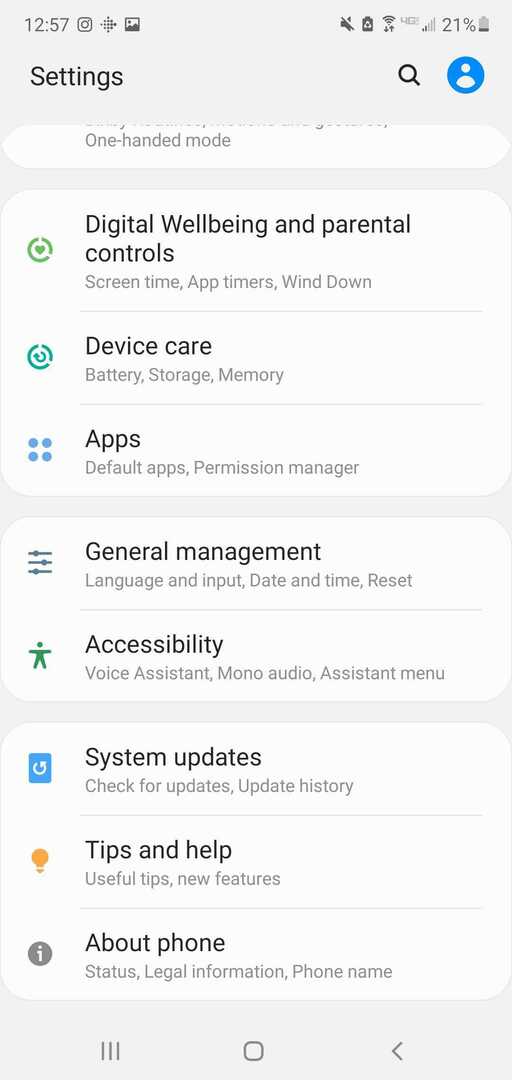
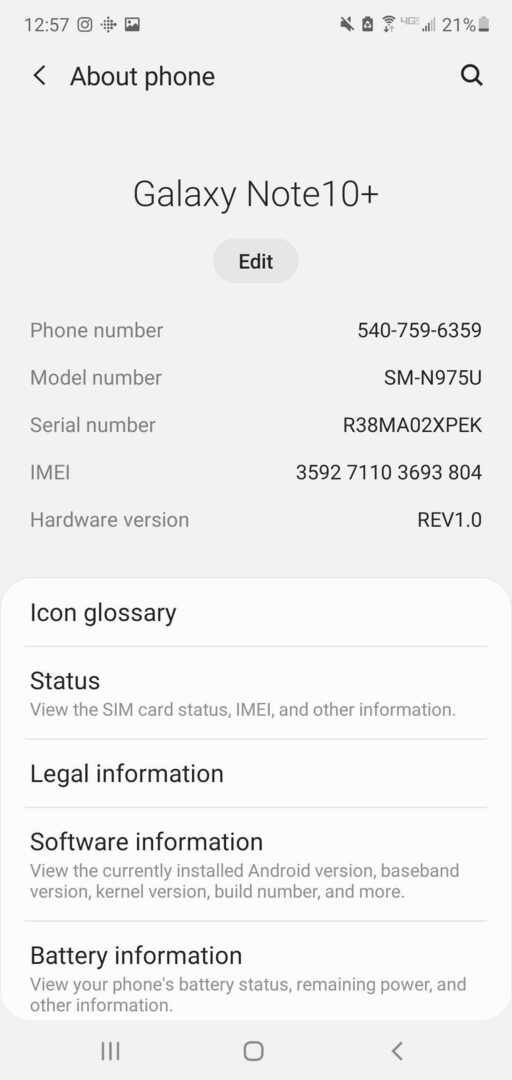
Teise võimalusena võite minna oma rakenduste loendisse, seejärel puudutada ja hoida all rakendust, mida te ei kasuta, ja klõpsata kuvatavas valikute loendis Rakenduse üksikasjad. Klõpsake nuppu Force Stop ja rakenduse tegevused peatatakse kohe.

Pakkimine
Mittekasutavate rakenduste sulgemine on parim viis telefoni mälu heas korras hoidmiseks. Samuti aitab see vältida võimalikke probleeme, mis võivad tekkida teistele rakendustele juurdepääsul.
Nende toimingute kasutamine mis tahes rakenduse sulgemiseks pärast selle kasutamise lõpetamist suurendab teie nutitelefoni jõudlust, tagades, et kõik töötab nii, nagu peaks. Säästke akut ja vabastage ruumi, tühjendades kõik rakendused pärast seda, kui neid ei kasutata.